- Startseite
- /
- Artikel



Detailansicht zu Interaktionen in Supervisor Desktop
 In diesem Artikel
In diesem Artikel Feedback?
Feedback?Der Supervisor Desktop verfügt jetzt über eine umfassende, ganzseitige Seite "Interaktionsdetails ", die eine einheitliche Ansicht aller Kundeninteraktionen bietet. Diese erweiterte Ansicht integriert verschiedene Datenpunkte und Medientypen in einer einzigen, intuitiven Benutzeroberfläche, sodass Vorgesetzte tiefere Einblicke in jede Kundeninteraktion erhalten.
Diese Funktion bietet Vorgesetzten umfangreichere Daten für eine verbesserte Überwachung, Analyse und ein tieferes Verständnis der Kundeninteraktionen und erleichtert so ein besseres Coaching und Leistungsmanagement.
Funktionen
-
detaillierte Interaktionsanzeige: Bietet eine umfassende Anzeige der Kundeninteraktionen, einschließlich Live- und abgeschlossener Transkripte für alle Omni-Channel-Typen.
-
Komponenten des Datenbereichs: Enthält Echtzeit-Transkripte, einen Interaktionsdatenbereich (Anzeige von Timings, Dauer, Wartezeit und Bearbeitungszeit) sowie eine Ansicht des Kundenverlaufs über verschiedene Kanäle und Tage hinweg.
-
Einheitliche Datenansicht: Konsolidiert alle Interaktionsdaten in einer einzigen Schnittstelle.
Interaktionsdetails anzeigen
Bevor Sie auf die Seite "Interaktionsdetails " zugreifen können, muss Ihr Administrator Ihr Benutzerprofil mit den entsprechenden Berechtigungen konfigurieren. Supervisoren mit Anzeigezugriff auf Aufzeichnungen haben sowohl auf die Aufzeichnungen als auch auf die Transkripte Zugriff.
Um die Details einer bestimmten Interaktion anzuzeigen, klicken Sie in der Spalte "Aktionen " für die Interaktion im Bereich "Interaktionen " oder in den Teamleistungsdetails auf "Anzeigen". Wenn Sie auf Ansicht klicken , wird die entsprechende Seite mit den Interaktionsdetails geöffnet, auf der Sie auf detaillierte Informationen zur ausgewählten Interaktion zugreifen können. Diese Detailseite unterstützt alle Omni-Channel-Typen – Voice, Chat, E-Mail und Social Media – und bietet eine konsistente und umfassende Benutzererfahrung sowohl für Live- als auch für abgeschlossene Interaktionen.
Layout der Benutzeroberfläche
Die Seite "Interaktionsdetails " bietet einen umfassenden Überblick und präsentiert alle relevanten Informationen in einem strukturierten Layout.
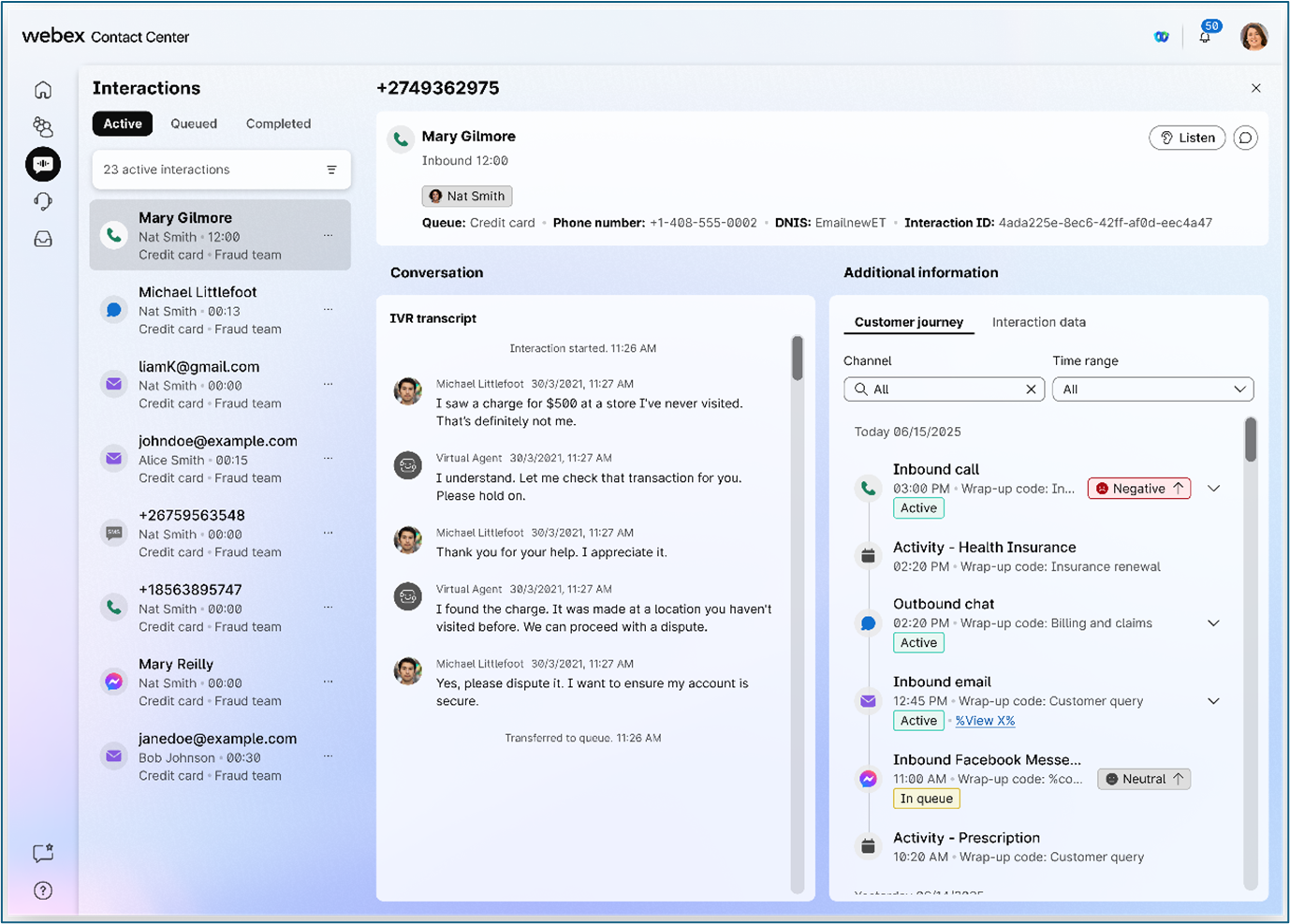
Metadatenbereich
Dieser Bereich befindet sich am oberen Rand der Seite und enthält wichtige allgemeine Informationen zur Interaktion. Es enthält Schlüsselkennungen wie Warteschlangenname, Einstiegspunkt (EP), Agentenname und die eindeutigeInteraktions-ID .
Der Name des Agenten wird angezeigt, wenn das Kontrollkästchen " Überwachung während eines Anrufs" aktiviert ist. Wenn das Kontrollkästchen deaktiviert ist, wird der Name des Agenten als *** angezeigt.
Abschnitt "Wichtige Kennzahlen"
In diesem Abschnitt werden wichtige Leistungskennzahlen dynamisch angezeigt, die für den aktuellen Status der Interaktion relevant sind:
-
Für (laufende) Live-Interaktionen:
-
aktuelle Interaktionsdauer: Die verstrichene Zeit der laufenden Interaktion.
-
Kontaktstatus und Dauer: Details zum aktuellen Status (z. B. verbunden, gehalten) und wie lange sich der Kontakt in diesem Status befindet.
-
Haltedauer: Die Gesamtzeit, die der Kunde während der aktuellen Interaktion gehalten hat.
-
Beratungs-/Konferenzstatus: Informationen zu aktiven Beratungen oder Konferenzen.
-
-
Für abgeschlossene Interaktionen:
-
Gesamtdauer der Interaktion: Die Gesamtlänge der abgeschlossenen Interaktion.
-
Haltedauer: Die Gesamtzeit, die der Kunde während der Interaktion in der Warteschleife verbracht hat.
-
Nachbearbeitungsdauer: Die Zeit, die der Agent nach der Interaktion im Status "Nacharbeit" verbracht hat.
-
Wrapup-Grund: Der vom Agenten am Ende der Interaktion angewendete Begründungscode.
-
CSAT: Zeigt die Kundenzufriedenheitsbewertung für die Interaktion an, bei der es sich um ein tatsächliches Umfrageergebnis oder eine KI-generierte Vorhersage handeln kann. Sie können diese Bewertungen nutzen, um die Kundenzufriedenheit zu verstehen, Schulungsbedarf zu ermitteln und Interaktionen zu prüfen.
-
-
Für Interaktionen in der Warteschlange:
-
aktuelle Wartezeit: Die Zeitdauer, die die Interaktion in der Warteschleife gewartet hat.
-
Übertragungsursprung: Details dazu, von wo aus die Interaktion übertragen wurde, falls zutreffend.
-
Bereich "Transkripte"
Dieser zentrale Bereich unterstützt alle Omni-Channel-Typen (Sprach-, Chat-, E-Mail- und Social-Media-Konversationen) und gewährleistet eine einheitliche Ansicht des gesamten Konversationsstreams, einschließlich historischer Interaktionen, wenn sie Teil derselben Konversation sind. In diesem Bereich werden die wichtigsten Konversationsdetails angezeigt:
-
Für Live-Interaktionen: Zeigt Echtzeit-Transkripte der laufenden Konversation an und bietet sofortigen Kontext.
-
Für abgeschlossene Interaktionen: Bietet vollständige Gesprächstranskripte, komplett mit Stimmungsanalyse (Hervorhebung des emotionalen Tons) und Kapitelmarkierungen. Diese Markierungen ermöglichen eine schnelle Navigation zu bestimmten interessanten Punkten innerhalb der Konversation.
Bereich "Aufzeichnungen"
Für abgeschlossene Sprachinteraktionen bietet dieser Bereich eine direkte Wiedergabefunktion für Anrufaufzeichnungen. Ähnlich wie bei Transkripten enthalten auch Aufzeichnungen Kapitelmarkierungen, die es Vorgesetzten ermöglichen, leicht zu Schlüsselmomenten wie Warteschleifensegmenten, Konsultationen oder bestimmten Teilen des Gesprächs zu springen.
Rechte Bedienfelder
Diese Panels sind in allen Interaktionszuständen (live, abgeschlossen und in der Warteschlange) konsistent verfügbar und bieten zusätzlichen Kontext und Daten:
-
Bereich "Interaktionsdaten": Zeigt wichtige Kennzahlen wie Interaktionszeiten, Gesamtdauer, Haltezeit und Bearbeitungszeit an.
-
Customer Journey-Widget: Bietet den historischen Kontext der Interaktionen des Kunden über verschiedene Kanäle und Tage hinweg und bietet eine ganzheitliche Sicht auf seine Interaktionshistorie.
-
Kontaktverlaufsansicht: Zeigt Details zu Übertragungen an, die innerhalb einer bestimmten Interaktion stattgefunden haben, und gibt Aufschluss über den Routing-Pfad der Interaktion.
Aktionen ausführen
Auf der Seite "Interaktionsdetails " können Supervisor je nach Status der Interaktion verschiedene Aktionen ausführen:
Für Live-Interaktionen
-
Nachricht an Agenten senden: Senden Sie eine direkte Nachricht an den Agenten, der die Interaktion bearbeitet.
-
Mithören: Hören Sie dem Live-Gespräch zwischen dem Agenten und dem Kunden still zu.
-
Teilnehmen/Aufschalten: Nehmen Sie an der Live-Konversation teil, sodass Sie sowohl mit dem Agenten als auch mit dem Kunden sprechen können.
-
Coach-Agent: Bieten Sie dem Agenten privates Coaching in Echtzeit an, ohne dass der Kunde es hört.
Für Interaktionen in der Warteschlange
-
Nachricht an Agenten senden: Senden Sie eine Nachricht an einen Agenten, der der Warteschleife zugewiesen ist oder mit ihr interagiert.
-
Sich selbst zuweisen: Übernehmen Sie die Verantwortung für eine Interaktion, die sich derzeit in der Warteschlange befindet.
Einschränkungen
Sprachaufzeichnungen und Transkripte können derzeit nicht direkt von Supervisor Desktop heruntergeladen werden. Benutzer mit entsprechenden Berechtigungen müssen für diese Downloads auf das Tenant Management Portal (TMP) zugreifen.


